Как записать CD диск?
Вы часто передвигаетесь по городу на личном автомобиле? Скрасить время поездки способна музыка, заранее записанная на тот или иной носитель информации. Как раз с этой целью можно использовать программу для записи дисков. Из данной пошаговой инструкции вы узнаете, как записать CD диск. Всё, что вам потребуется — это пишущий привод, чистый диск и программа «Студия Дисков» от AMS Software.
Шаг №1. Скачивание софта на ПК

Для начала работы вам необходимо посетить официальный сайт продукта и скачать программу для записи CD дисков. Приложение весит всего 50 Mb, поэтому не займет много места в памяти вашего ноутбука. Но несмотря на незначительный объем, софт упростит вам жизнь, т.к. в его арсенале присутствуют функции, требуемые для полноценной работы с дисками любого типа. После завершения загрузки дважды щелкните по ярлыку приложения и следуйте инструкциям на экране. Начнется установочный процесс. Дождитесь его окончания и приступайте к работе.
Шаг №2. Начало работы с программой
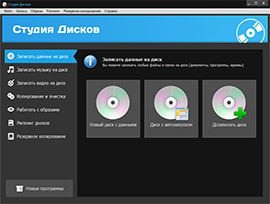
Дважды щелкните по ярлыку, на мониторе появится главное меню «Студии Дисков». Здесь вам нужно выбрать, какие операции приложению предстоит проделать. Стоит отметить, что на CD диск можно загрузить не только аудио, но и иные файлы: фото, текстовые документы и прочее. В таком случае запись следует производить следующим образом: Записать данные на диск > Новый диск с данными. Также «Студия Дисков» позволяет совершать пользователю и иные процедуры. К примеру, из онлайн-учебника вы можете узнать, как смонтировать образ диска.
Шаг №3. Настройка записи
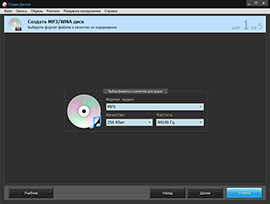
Остановимся более подробно на том, как записать музыкальный диск. Для этого необходимо выбрать опцию «Записать музыку на диск», а после щелкнуть по иконке «Создать MP3/WMA диск». На следующем этапе программа предложит выбрать формат, в который при вашем желании она может преобразовать музыку при записи. Стоит помнить и о том, что обычно диск CD позволяет записать не более 700 Mb. В некоторых случаях вместить все требуемые файлы поможет настройка качества и частоты. Данные параметры вы можете настроить в соответствующем окне. После нажмите на кнопку «Далее» и переходите к следующему шагу.
Шаг №4. Добавление файлов в плей-лист
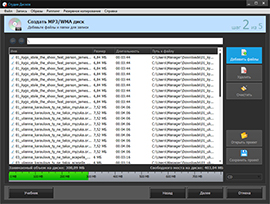
В следующем окне вам потребуется выбрать тип диска, на который будет проводиться запись, т.е. CD. Это делается в нижней правой части экрана. Теперь вы можете добавить в программу все требуемые для записи аудиофайлы. Дважды щелкните по основному окну, либо нажмите на значок «Добавить файлы», расположенный справа. Откроется меню, с помощью которого вы найдете все требуемые для записи композиции на ПК. Выделите их курсором мыши и кликните опцию «Добавить в список». Если в перечень попали «лишние» объекты, то вы можете их из него исключить. Для этого выделите ненужные файлы и после единожды щелкните по кнопке «Удалить».
Шаг №5. Запись CD диска
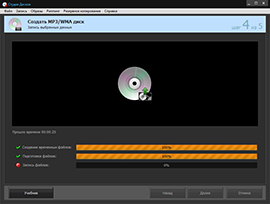
Вы почти разобрались с тем, как записать CD диск с музыкой. Самое время внести завершающие штрихи: задать имя, а также указать дополнительные параметры для записи. Перед стартом не забудьте проверить: вставлена ли болванка в привод. Кликните по кнопке «Далее». Начнется запись. Ее продолжительность зависит от объема информации и скорости привода. После завершения процесса проверьте диск на работоспособность, вставив его в дисковод.




